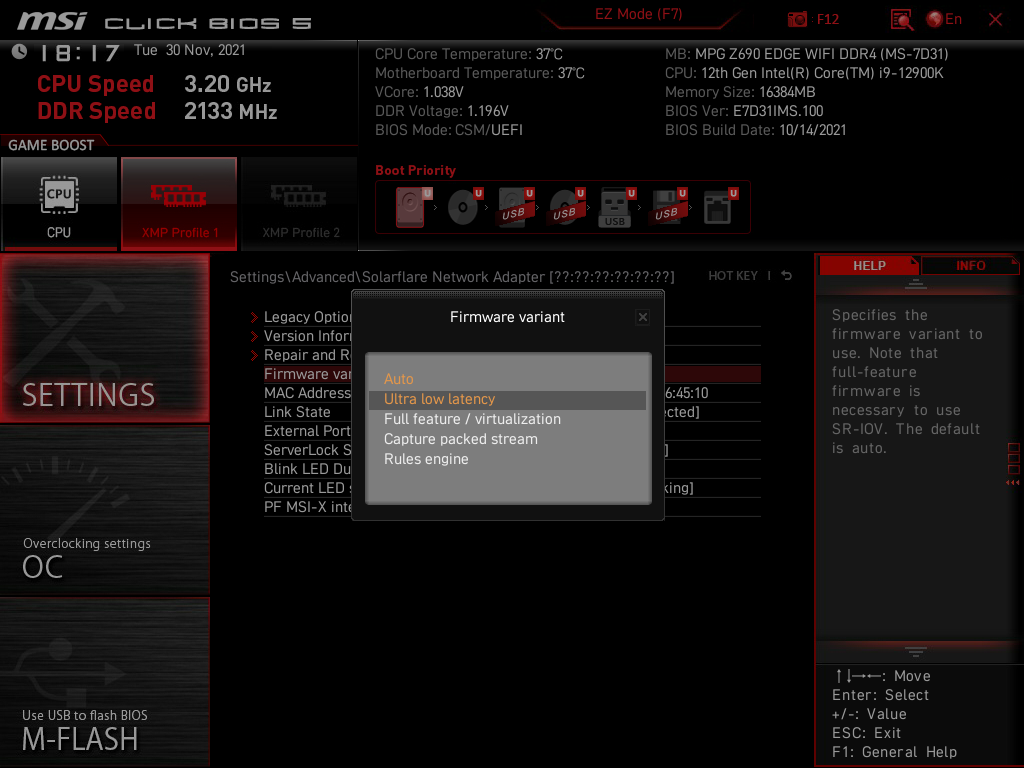Für geringste Latenzen, hohe Bandbreite und die perfekte galvanische Trennung bieten wir unser XILINX (Solarflare) XtremeScale X2522 Glasfaser Kit an. Siehe auch unseren Bericht: Lichtwellenleiter (LWL) mit niedrigen Latenzen. Für die nachfolgenden Tipps übernehmen wir keine Gewähr. Ein unsachgemäßes flashen kann die Karte dauerhaft beschädigen.
Firmware
Damit du dauerhaft von den Vorteilen partizipierst, empfiehlt sich eine regelmäßige Überprüfung der Treiber und der Firmware. Außerdem stehen sehr umfangreiche Handbücher zur Verfügung.
Hier gibt es die Dateien vom Hersteller: https://www.xilinx.com/support/download/nic-software-and-drivers.html#drivers-software
Schon bei der Auslieferung ist die Firmware veraltet. Wenn du unser XILINX (Solarflare) XtremeScale X2522 Glasfaser Kit kaufst, spielen wir immer die neueste Firmware rauf. Das einfachste Update machst du am besten mit dem bootable ISO-Image. Es handelt sich um ein kleines Linux Programm, welches sehr einfach zu bedienen ist. Dieses Image brennst du im Mac mit balenaetcher oder unter Windows mit Rufus auf einen USB-Stick. Von diesem Medium bootest du dann den Computer.
Mit dem Befehl sfupdate werden dir der aktuelle Stand und mögliche Updates angezeigt. Da zwei SPF+ Ports auf der Karte sind, erfolgt die Anzeige bei jedem Port. Im Beispiel unten lautet die Firmware Version: v7.4.4.
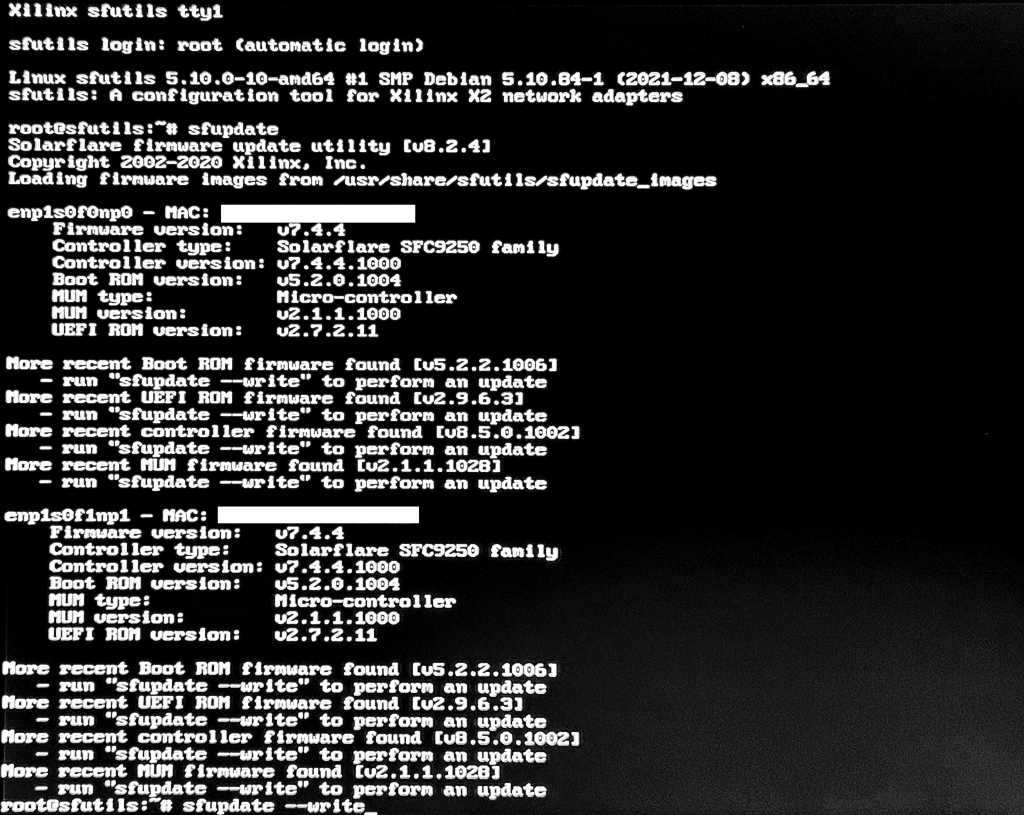
Mit dem Befehl sfupdate —write (doppelter Bindestrich, siehe Screenshot) wird die Firmware aktualisiert. Während des flashens darf der Strom nicht unterbrochen werden. Wenn alles richtig gelaufen ist, wird dir eine Bestätigung angezeigt. Führe zur Kontrolle nochmal den Befehl sfupdate aus. Unten im Beispiel lautet die Firmware Version jetzt: v8.5.2.
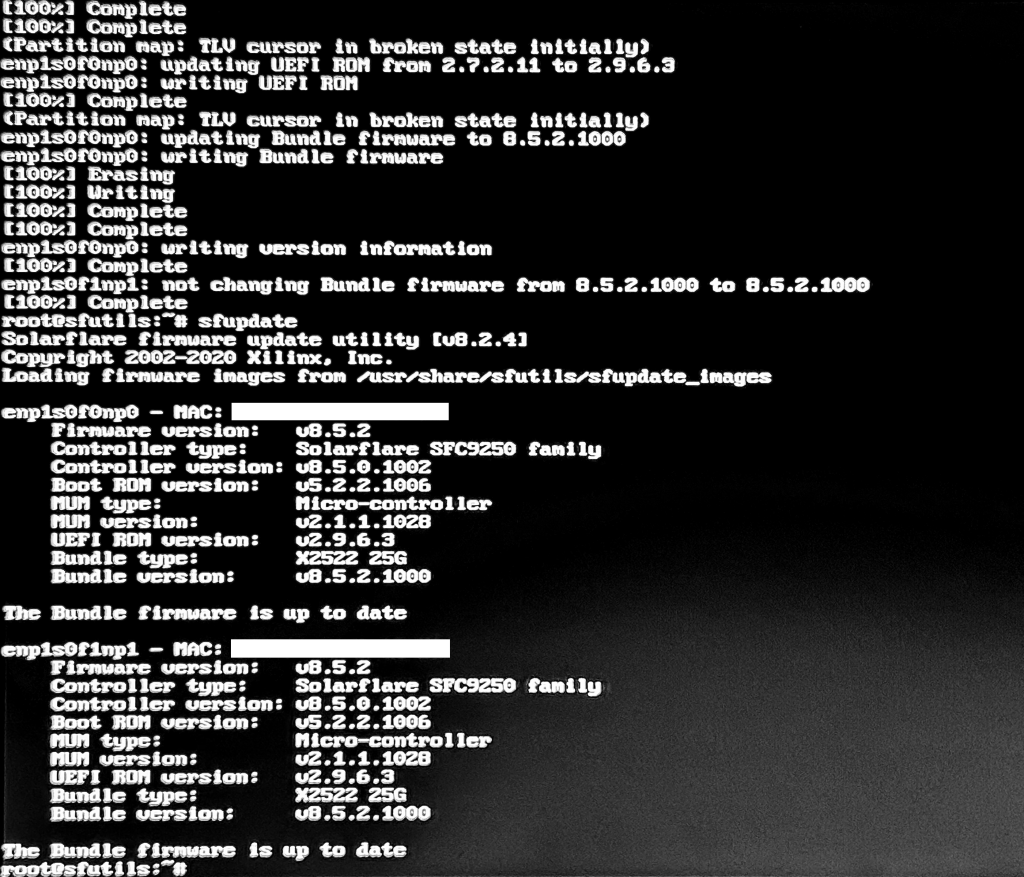
BIOS
Damit die ultraniedrigen Latenzen zur Wirkung kommen ist eine Einstellung im BIOS erforderlich. Für Käufer des fis Audio PCs haben wir das natürlich schon gemacht. Wenn du das Glasfaser Kit einzeln erworben hast geben wir dir hier eine kleine Anleitung.
Um in das BIOS Menü zu gelangen klickst du während des Bootvorgangs bei msi-Motherboards permanent auf die Taste ENTF (bei ASUS Boards ist es die Taste F2), bis das BIOS Menü erscheint. Rufe mit der Taste F7 den erweiterten Modus auf. Im Pfad Settings/Advanced findest du die Solarflare Konfigurationseinstellungen. Bei anderen Motherboards kann die Konfigurationsoberfläche abweichen.
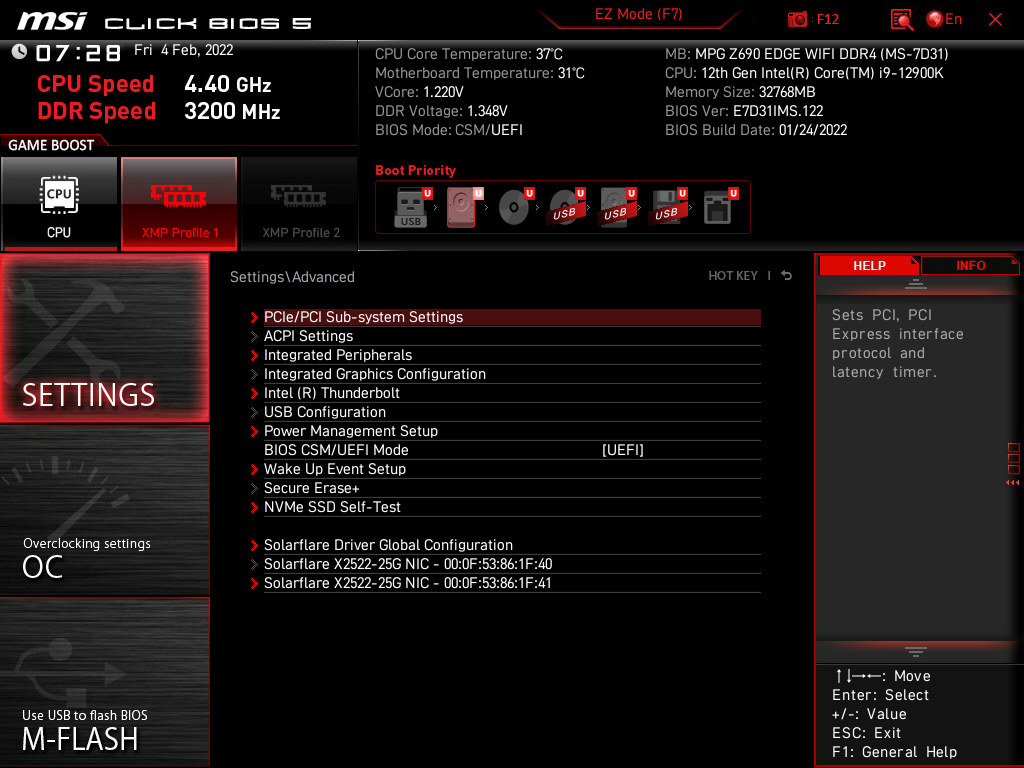
Im Solarflare Network Adapter findest du die Firmware Varianten. Lege diese auf Ultra low latency fest. Danach mit der Taste F10 speichern und neu booten.